简单的图标制作起来并不是那么简单。需要把图标的各个面的暗调,高光,反光等都渲染出来,尤其在渲染图标叠加部分的时候,要控制好个部分的透明度,做出层次较强的效果图。 最终效果

一、打开PS,新建一个一个文档优艾设计网_Photoshop技巧教程实例(Ctrl + N)。参数如下:分辨率:72dpi;颜色模式:RGB;尺寸:600×600 px,使用钢笔工具(P)创建如下形状。
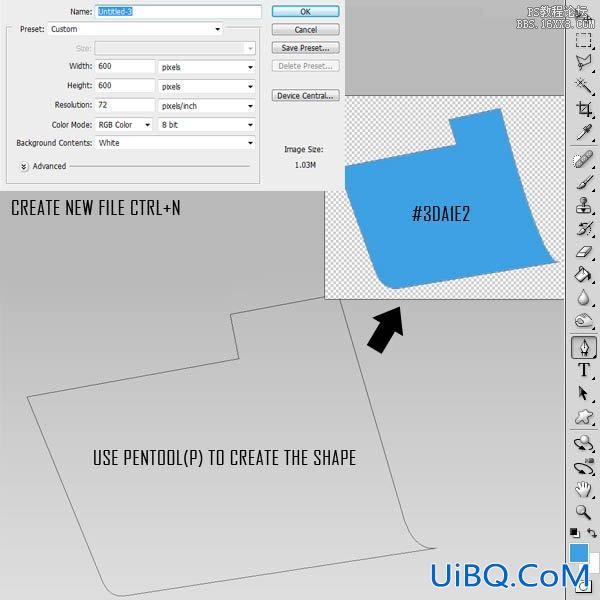
二、使用钢笔工具绘制文件夹背后的部分,然后再绘制蓝色条纹。如下图所示。
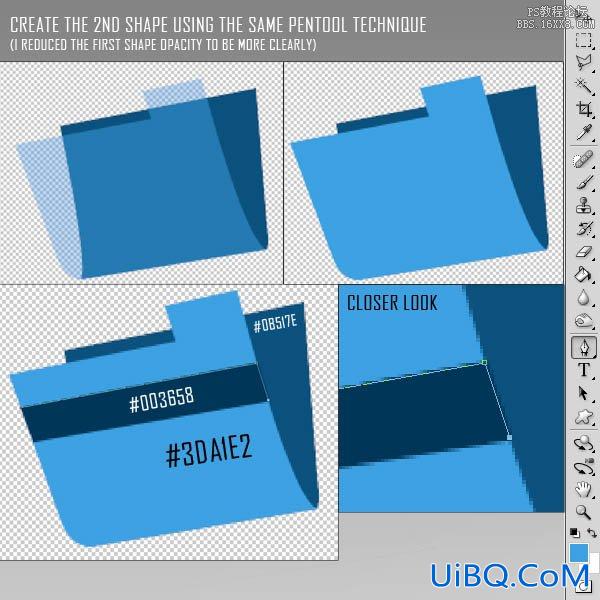
三、绘制完成文件夹之后,继续按下图所示添加纸和箭头。你现在应该有五个图层,每个形状都会有自己的图层。别忘了给每个图层起一个好认的名字。
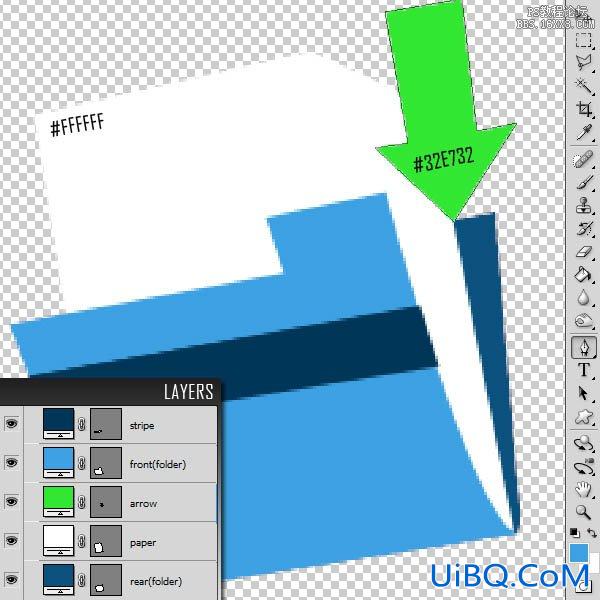
四、为文件夹前面的部分添加下图所示的图层样式。不透明的设为90%。

五、为纸片添加如下的图层样式。不透明度降至90-95%左右。









 加载中,请稍侯......
加载中,请稍侯......
精彩评论